企業で「Microsoft Defender」は使える?知っておきたい運用のポイント
ロシアによるウクライナ侵攻が発生してから約2ヶ月が経ちました。海外だけでなく、日本国内でも大企業のグループ企業をターゲットにサイバー攻撃の被害を受けたというニュースが増えてきています。各企業でセキュリティ対策が求められる中、コストの削減とセキュリティ対策業務の効率化に役立つツールとして注目を集めているアンチウイルスソフトが「Microsoft Defender」です。しかし「どのように活用すればいいのかわからない」「具体的にどんな対策をしているのか把握できていない」という人もいるでしょう。今回は運用する方法を含め、企業で「Microsoft Defender」が使えるかどうかについて解説します。
【1】そもそも「Microsoft Defender」とは?

「Microsoft Defender」は、Microsoft社が開発・提供しているセキュリティ対策ソフトです。元々はWindows XP用のスパイウェア対策ソフトとしてリリースしていました。Windows Vistaが登場してからは、セキュリティ対策ソフト「Microsoft Security Essentials」として標準搭載されるようになり、Windows8が登場してからは名称が「Windows Defender」に変更。現在は「Microsoft Defender」としてWindows10以降のOSに標準搭載されています。
OSに標準搭載されるようになった背景として2006年当時、多くのユーザーが自身の端末にセキュリティ対策ソフトをインストールしていないという事情がありました。2006年に行われた独立行政法人 情報処理推進機構(IPA)の「情報セキュリティに関する新たな脅威に対する意識調査」によると、情報セキュリティ対策で負担を感じること、および対策を実施しない理由として「費用がかかる」と回答した割合が約7割、次いで「手間がかかる」と回答した割合が約4割を占めています。
また総務省の「通信利用動向調査」によると、通信網、インターネットなどの情報通信ネットワークの利用上の問題点として、「セキュリティ対策の確立が困難」と回答した割合が69.7%、「ウイルス感染に不安」と回答した割合が65.9%とセキュリティ関連に課題がありました。このような背景もあって企業に「少しでも多くのユーザーが導入しても安心してPCを利用できるようにしたい」という考えから、Windows OSに搭載するようになったと推測されています。
【2】Microsoft Defenderの主な機能
Microsoft Defenderの役割は、リアルタイムでウィルスの脅威からPCを保護することです。昨今企業や官公庁をターゲットにしたサイバー攻撃による個人情報、機密情報の漏えいのリスクが高まる中、Microsoft社はエンドポイント・セキュリティの強化に取り組んでいます。主な機能は、以下の通りです。
ウイルスと脅威の防止
デバイスへの脅威を監視して、スキャンを実行し、最新の脅威を検出。PC内のスキャンやウイルス防止のための各種設定を変更することができます。
アカウントの保護
顔や指紋、PIN を使用してデバイスやネットワークなどにサインインできる機能や「セキュリティ キー」の設定の有無など、サインイン オプションとアカウントの設定ができます。
ファイアウォールとネットワーク保護
ファイアウォールの設定を管理し、ネットワークとインターネット接続の状態に問題がないか監視します。
アプリとブラウザーコントロール
危険性のあるアプリ、ファイル、Webサイト、ダウンロードからデバイスをブロックします。
デバイスセキュリティ
悪意のあるソフトウェアによる攻撃からデバイスを保護します。
デバイスのパフォーマンスと正常性
Windowsが最新の状態か、セキュリティに問題がないかどうか、デバイスを確認できます。
これらの機能ははじめからPCにインストールされており、機能を有効にすることでサイバー攻撃による個人情報や機密情報などの漏えいからPCを守ります。
【3】企業におけるMicrosoft Defenderの運用面での課題
それでは、企業でMicrosoft Defenderを運用することができるのでしょうか。令和2年12月末に行われた独立行政法人 情報処理推進保護機構(IPA)の成果報告書によると、監視サービスを提供する企業50社が取り扱うPC502台のうち、Microsoft Defenderを使っている割合が65%を占めています。ウィルスを検知して取り除く機能や怪しいメールを受け取った時にウィルスが侵入していないか確認するなど、最低限のセキュリティ対策の機能があり、企業でMicrosoft Defenderを運用できる主な理由は、以下の3つです。
理由その1:高い検知率を残している「Microsoft Defender」を基本的に無料で利用できるから

Microsoft Defenderのウィルスの検出率はほぼ100%です。「Microsoft Security Essentials」としてOSに標準搭載された2007年当時、検出率は他の有償アンチウィルスソフトと比べて引けを取る結果でしたが、Windows10のリリース以降はほぼ同等の検出率を残しています。ここ数年、ある調査機関による性能評価でも他の有償のアンチウイルスソフトと同様に高評価です。
また、有償のアンチウイルスソフトの場合、ダウンロード・インストールといった作業が必要になりますが、Microsoft DefenderはWindows8以降のOSにはじめからインストールされており、基本的に無料で利用できる点や有償のアンチウイルスソフトと同等の効果がある点から、採用する企業は増加傾向にあるといえるでしょう。
理由その2:Windowsアップデート時のトラブルが少ないから

OS標準の純正ソフトウェアということもあり、他のセキュリティソフトと比べてアップデートした時のトラブルも比較的少ない点も企業で運用できる理由のひとつです。Microsoft Defenderは、必要最小限のウイルス対策機能を備えているため、CPUやメモリなどが必要とするリソースは少なく、PCの操作が重くなるような心配もありません。そのため、動作確認やアップデート作業を行った後、一部の機能が利用できなくなるケースはあまりなく、簡単にアップデートすることができます。
理由その3:設定項目が少なくてわかりやすいから
セキュリティソフトの中には、細かく設定しなければいけないソフトウェアがあります。Microsoft Defenderの場合、他のソフトよりも設定項目は少なく、簡単にONまたはOFFに設定できる点も企業で運用できる理由のひとつと考えられます。実際のWindows10以降のOSで確認する場合、以下のような操作を行います。
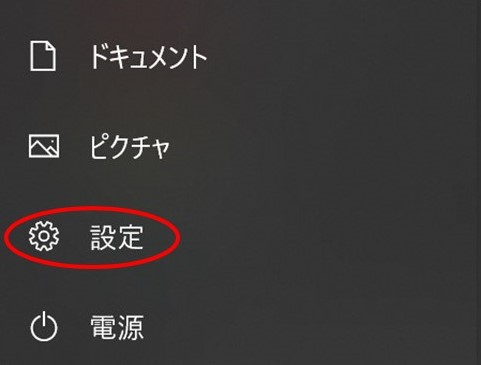
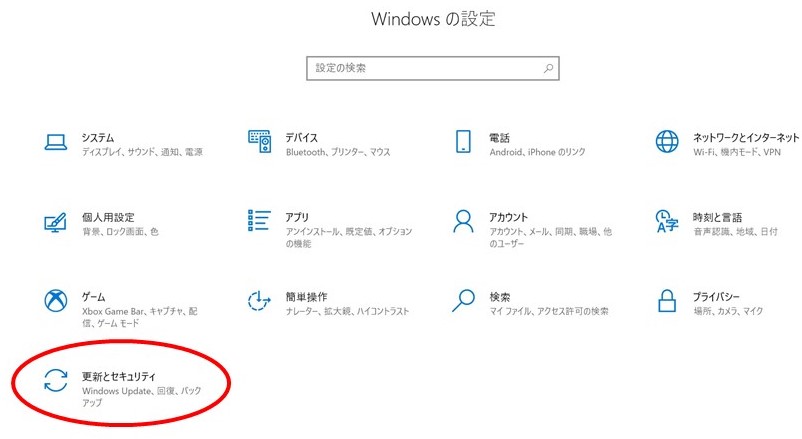
Windowsボタン(スタート)を左クリックして左側にある歯車アイコンの「設定」を開いて「更新とセキュリティ」をクリックします。
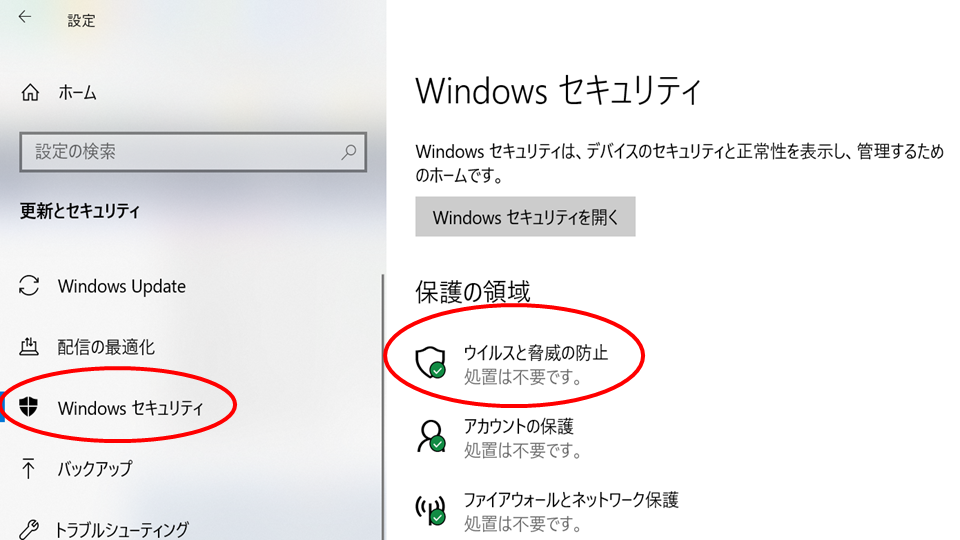
左にあるメニューの「Windowsセキュリティ」をクリック。「セキュリティの概要」が表示されるので、「ウイルスと脅威の防止」が「操作は不要です。」と表示されれば、Microsoft Defenderは有効となっています。
※セキュリティの概要が「リアルタイム保護がオフになっており、お使いのデバイスは脆弱な状態です。」となっていればMicrosoft Defenderは無効となっています。有効にする場合は「ユーザーアカウント制御」が表示されますので、「はい」をクリックすると設定できます。
ここまで3つの理由から企業がMicrosoft Defenderの運用ができる点について紹介してきましたが、下記のような課題もあります。
機能、サポート面での不足

Microsoft Defenderは、必要最小限のセキュリティ機能しか備わっていないこともあり、有料のセキュリティソフトと比べて対応できる機能には限界があります。そのため、未知のウィルス検知や、迷惑メール、有害なWebサイト広告のブロック、すでに感染したウィルスの駆除といった機能は搭載されてなく、「いつ検出されたか」という履歴や、検出されたファイルが「どのようなウィルス」であったかという具体的な情報にアクセスできません。
また万が一未知のウィルスがシステムに侵入して感染が生じた場合でも、必要なサポートを受けることができません。利用者はMicrosoft社に相談できる専門の窓口がなく、自身でOSやセキュリティの知識を活かして問題を解決する必要があるため、あまりPCに詳しくない人にとっては苦労するかもしれません。
処理速度が遅く、誤検出もある

セキュリティソフトの性能やパフォーマンスについて評価している調査機関によると、オンライン時のセキュリティに関する性能テストでほぼ100%の保護率を達成しています。ブラウジングの速度が早い一方、Microsoft Defenderをオンにしておくとハードディスクに負荷がかかり、Officeのダウンロードやインストールなどの処理に時間がかかってしまう傾向があるといわれています。
またWindows10で大幅に改善されたとはいえ、他の法人向けセキュリティ対策ソフトと比べると、未知のウィルス検知や有害なWebサイト広告のブロックなどの機能が搭載されてなく、対象のファイルが安全だと判定するのに十分な情報を収集していないことから、正常なものを誤って不正なものと判断してしまうケースがあります。さらに悪意のあるウィルスを検知する場合、データの中から特定のパターンに一致または類似したデータを探し出す「パターンマッチング」という手法で対応できますが、1日に100万個以上生まれているという悪意のあるウィルスをこの方式で検知するアンチウイルスソフトでは、防御するのが難しいと考えられます。
集中管理がしづらい

「どの端末がいつスキャンされ、バージョンは最新なのか」など、企業として細かく運用する場合、柔軟なレポート機能やリスクを一元的に把握できる可視化ツールが搭載されていません。自分で怪しいメールやWebサイトのURLを区別できる人ならMicrosoft Defenderのみで運用することができますが、確認時に時間がかかります。また無償で利用する場合、「いつどの端末にスキャンされ、最新のバージョンなのか」といったことを簡単に確認することができない点に注意が必要です。
以上3点、企業でMicrosoft Defenderを運用する際の課題について紹介しました。必要最低限の脅威に対応しており、精度は上がっているものの、企業全体で端末を管理しにくい側面があります。有料のアンチウイルスソフトを導入すると、十分なセキュリティ対策ができますが、膨大なコストがかかってしまいます。なるべくコストをかけずにセキュリティ対策を行いたい人は、高価なセキュリティ対策ソフトを購入する必要のない、Microsoft Defenderを運用することをおすすめします。一方、迷惑メールや有害なWebサイトの広告のブロックなど、さらにセキュリティ対策を強化したい人は、セキュリティに強い自動化や集中管理ができる有償のアンチウィルスソフトを導入し、Microsoft Defenderで足りない機能を補うようにしましょう。
【4】課題解決に役立つサービス「DefenderControl」で運用管理を
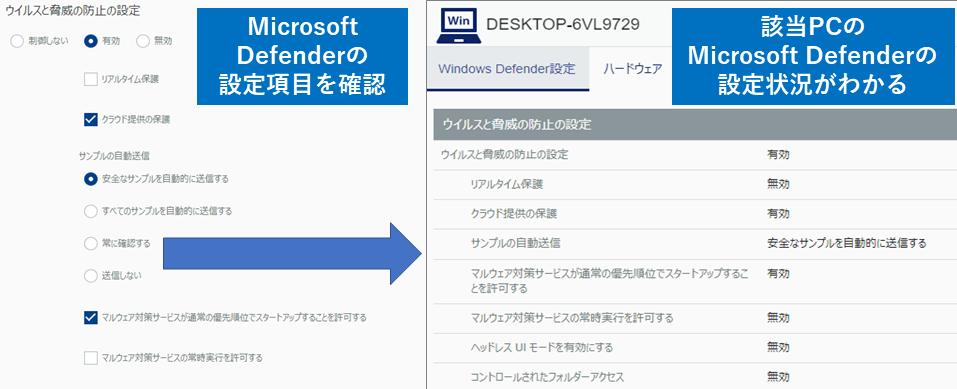
クオリティソフトでは、Microsoft Defenderの機能を後押しする「DefenderControl」というサービスを提供しています。Microsoft Defenderの設定を管理者で制御して、端末ごとの設定状況やマルウェアの検知状況を可視化することができます。主な機能として、管理者がPCにインストールしているMicrosoft Defenderの設定を遠隔で変更することができます。社員一人ひとりに任せっきりにすることなく、管理者が一括でMicrosoft Defenderの設定や管理ができるため、あまり労力をかける心配はありません。
また「DefenderControl」はクラウドでサービスを提供しています。そのため、テレワークや国内にある支店、海外の現地法人など、どの拠点においてもMicrosoft Defenderの有効の有無や既知のウィルスの感染の有無などを確認できます。さらにPCの設定状況を各管理デバイスから収集して可視化できるレポート機能があります。レポートを通して、該当のPCがMicrosoft Defenderを有効にしていなかった場合やアップデートをしていないPCが見つかった場合に管理者から該当のPCを所有する社員に対して、Microsoft Defenderを有効にするように知らせることができるほか、最新の設定ポリシーをクライアントPCに定期的に反映させる事ができます。加えてウィルスに感染していないか確認することができ、万が一感染が疑われるPCが見つかった場合は、該当のPCに対してアラートを出します。
このような機能を利用することで、企業の管理者は各社員のMicrosoft Defenderを一元に管理することが可能です。万が一正常なファイルが「ウィルス」と誤検知されても、DefenderControlのレポート機能を活用することで本当にウィルスに感染しているかどうか確認することができます。
最後にクオリティソフトでは「PCドック」というPCの健康診断サービスを無償で提供しています。OSのセキュリティ更新プログラムの適用状況や、最新のウィルス対策ソフトウェアをダウンロードしているかどうかなど、企業が所有するPCのセキュリティリスクについて診断を行っており、診断結果をダッシュボードでグラフ化することで定期的に必要な対策を図れますので、あわせて利用してみてください。
【5】まとめ
Microsoft Defenderを使った企業のアンチウィルス対策ができるかについてご紹介しました。あまりコストをかけたくない企業にとっては、ウィルスの検知やファイアウォールによるネットワークの保護などができることから、十分な機能があるといえます。日本国内の大企業や関連企業を対象にしたウィルス攻撃の脅威にさらされる中、安心して会社全体のPCを管理するためにもMicrosoft Defenderで無料でアンチウィルス対策に取り組みつつ、PCの管理運用をサポートする「DefenderControl」を運用を検討してみてください。
